
在Windows系列的Windows系统中操作时可能发生的最令人不愉快的情况之一是“蓝色死亡屏幕”的外观,或者如何调用这种现象Bsod。在可能导致此故障的原因中,应注意0x0000000A错误。接下来,让我们详细讨论它是由造成的,并且在哪些方面可以在Windows 7中摆脱它。
0x0000000A的原因和消除误差的方法
在可能导致0x0000000A错误发生的原因中,有必要注意以下内容:- RAM工作失败;
- 驱动程序与RAM或设备的互动不正确;
- 带连接设备的冲突系统(通常是低质量的装配设备);
- 安装程序之间的冲突;
- 恶意软件。
每个原因对应于解决问题的独立方式。所有这些我们都会如下。
方法1:禁用设备
如果您注意到错误0x0000000A在将新设备连接到计算机后,请短暂发生,那么最有可能,它就在其中。由于质量差,因此该设备与您的OS包不兼容。断开它并观察PC的开始和工作。如果错误不再显示,请考虑您找到了其原因。如果您不确定哪种设备发生故障,则可以通过交互,转换不同设备和检查系统的方法来揭示它,以便存在错误。
方法2:删除驱动程序
但是,如果您仍然需要使用问题设备,则可以尝试删除其驱动程序,然后替换由更可靠的源产生的另一个模拟。同时,如果BSOD已经发生在系统启动期间,您需要在“安全模式”中进行。当计算机启动时,您需要保存一个特定的按钮。最常见的是f8。然后在打开的列表中,选择“安全模式”项目,然后按Enter键。
- 单击“开始”。我们转到“控制面板”。
- 然后单击“系统和安全性”。
- 单击“设备管理器”组件“系统”系统中。
- “设备管理器”窗口打开。在列表中,找到符合设备的设备类型,在您认为,这导致错误。即,最有可能的是,它将成为您已经相对较近的乐器。例如,如果您认为问题的原因已作为图形卡,请单击“视频适配器”部分的名称。如果您开始使用新键盘,则在这种情况下,转到“键盘”部分,尽管有时可以直接在错误信息窗口(BSOD)中看到问题驱动程序的名称。
- 将打开所选类型的已连接设备列表。点击通过设备的名称,这是有问题的,鼠标右键(PCM)。选择“属性”。
- 在出现的属性中,单击“驱动程序”。
- 接下来单击“删除”。
- 对话框的信封将启动,在那里您需要通过按OK确认驱动程序删除解决方案。
- 重新启动PC。单击“开始”,然后单击“关机”元素右侧的图标。在出现的列表中,选择“重新启动”。
- 重新启动PC后,系统将尝试选择其中一个标准驱动程序到连接的设备。如果它没有出来,那么在这种情况下,您需要从可靠的源安装此项目(从站点下载或从附加到设备的磁盘安装)。如果您没有此类机会或不确定源可靠性,您可以使用专门的软件来自动安装驱动程序。它扫描整个系统对连接设备的主题,将显示丢失的驱动程序,删除网络上并将安装。
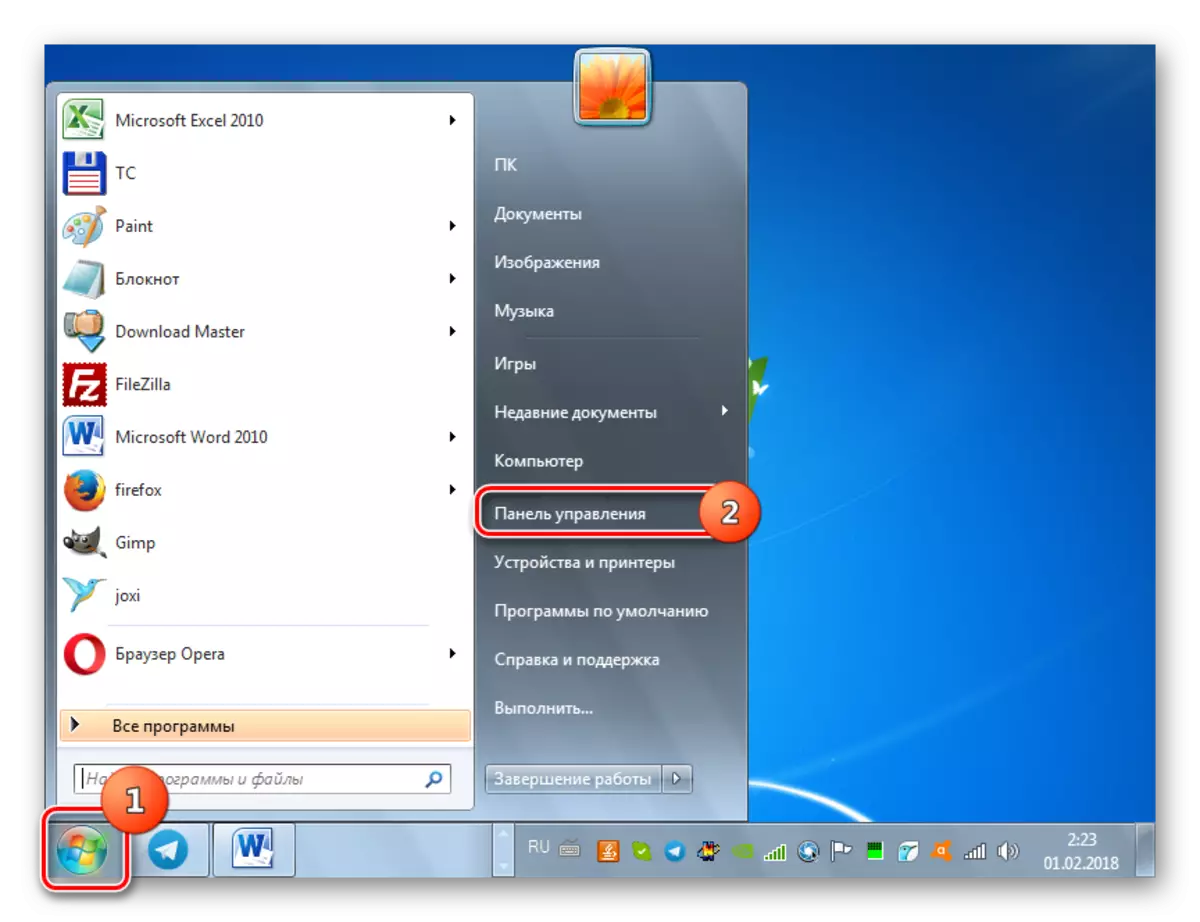
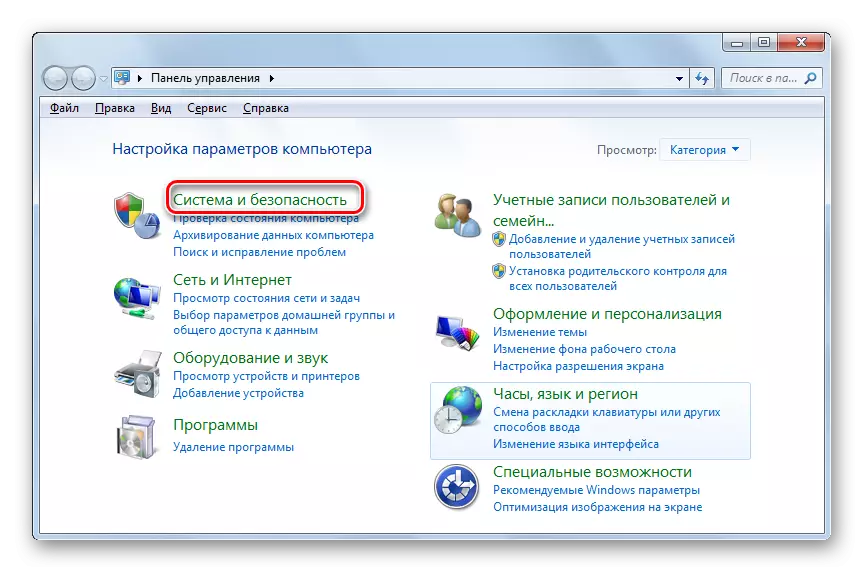
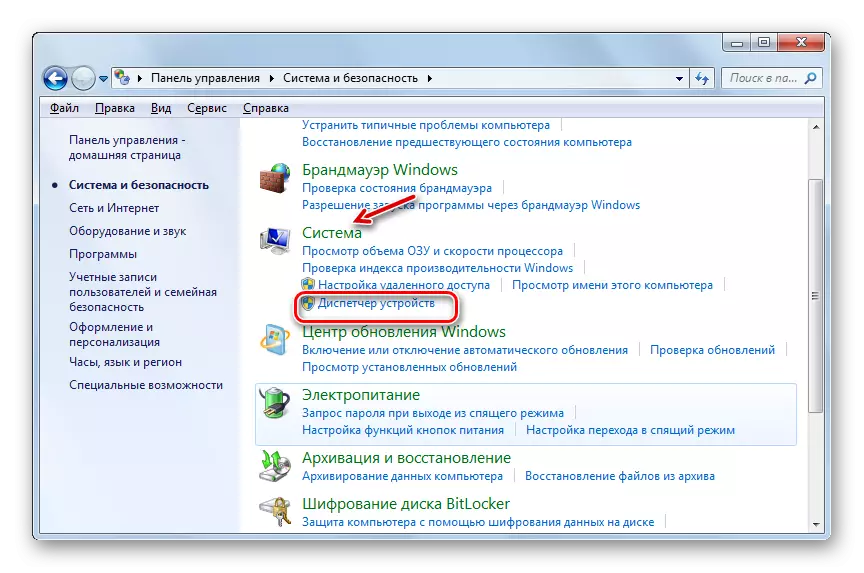
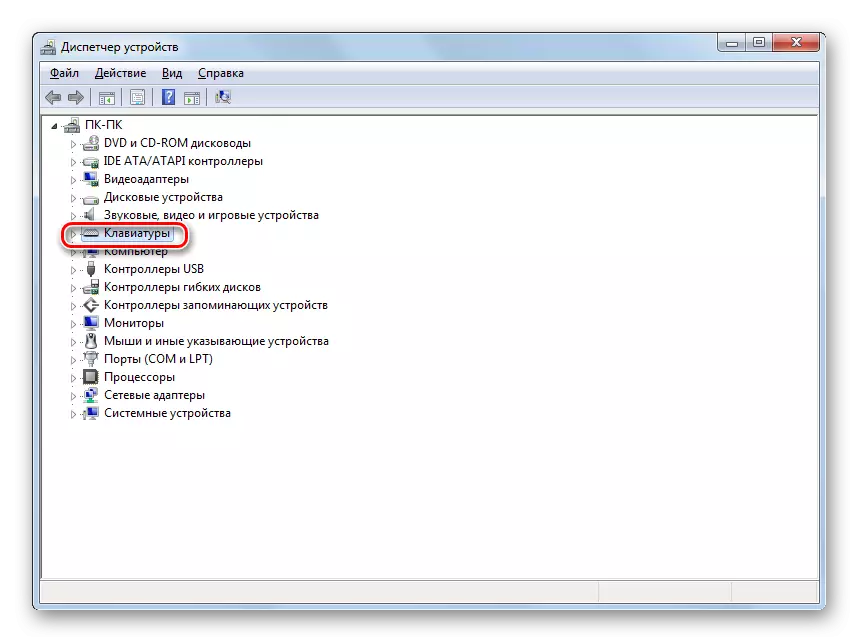
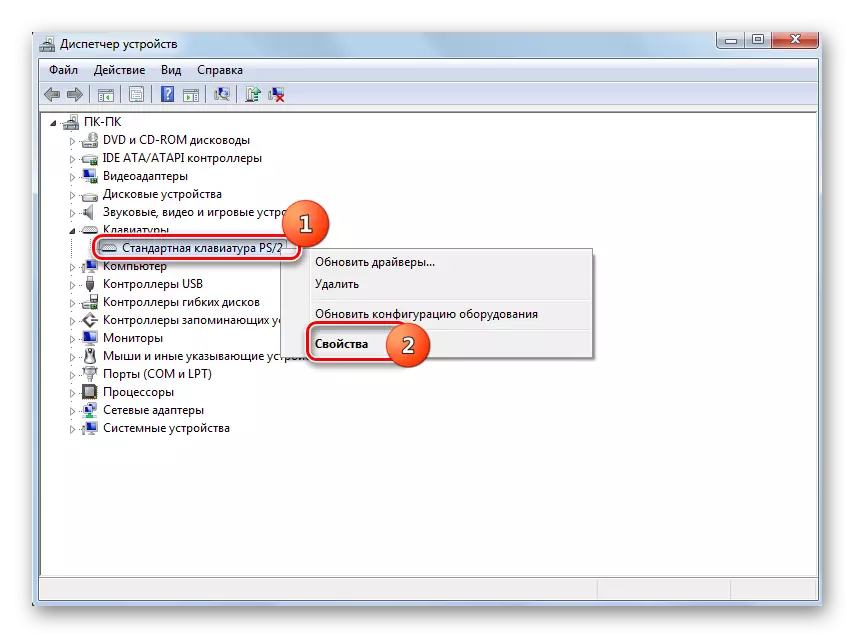
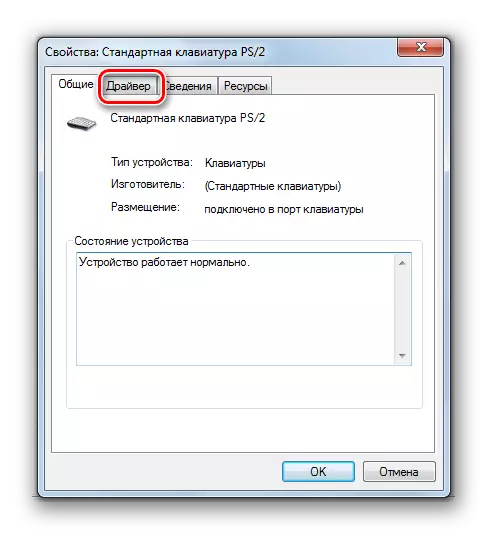


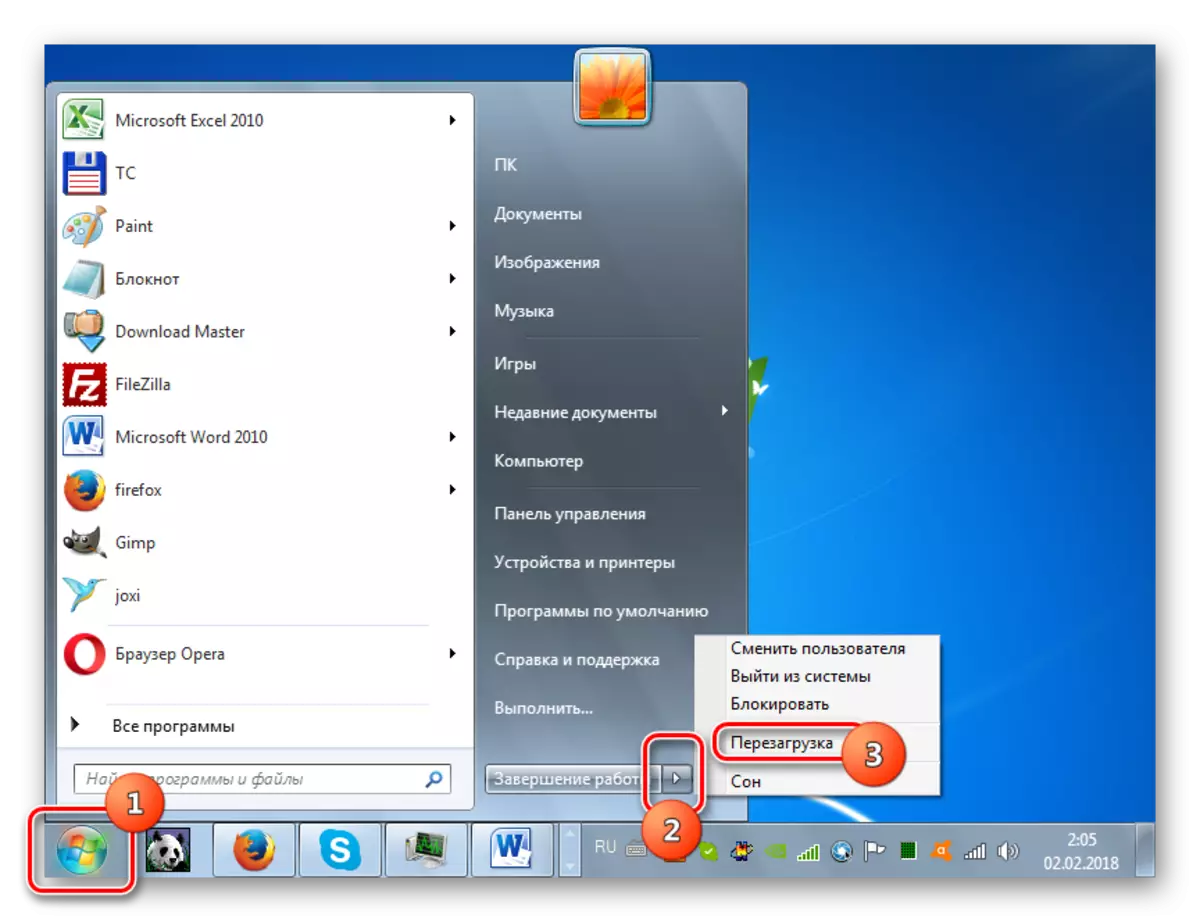
课程:如何更新PC上的驱动程序
方法3:重置驱动程序验证参数
此外,如果发生错误,则可以尝试重置驱动程序扫描选项。特别是通常,这种方法有助于在更新操作系统或其他更新之后所描述的问题。要实现命名过程,还必须在“安全模式”中启动系统。
- 从“安全模式”开始后,申请按下Win + R.在shell的字段出现,输入:
验证者/重置。
单击“确定”。
- 重新启动PC并登录系统模式。驱动程序检查设置将重置为默认参数,并且是解决本文中描述的问题的可能性。
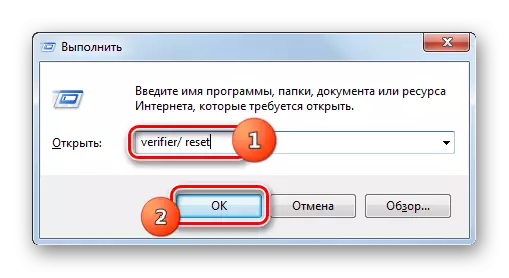
方法4:BIOS设置
此外,由于BIOS配置不正确,可能发生此错误。例如,有些用户为IRQL重新配置它,然后不明白问题来自哪里。在这种情况下,您需要输入BIOS并设置正确的参数,即将设置重置为默认状态。有时BIOS重新配置有助于和硬件组件PC的功能失败。在这种情况下,必须取消激活以下组件:
- 缓存,包括第2和第3级的缓存;
- 即插即用;
- 内置防病毒(如果有);
- 阴影内存的可用性。
之后,有必要更新视频适配器和主板的固件,然后激活RAM检查。此外,如果PC上有几个RAM模块,则可以在计算机中交替地断开它们中的每一个与计算机连接,并检查错误是否不会消失。如果问题位于特定栏中,则在这种情况下,您需要替换它,或者尝试模块频率的差异将它们减少到单个(最小)值。也就是说,以较高的频率降低该指示器。
用于执行这些操作的通用算法不存在,因为需要产生的系统软件(BIOS)操作的不同版本可能会有显着差异。
方法5:安装更新
当蓝牙设备连接到PC时,可以在尝试退出休眠或睡眠模式时检测0x0000000A。在这种情况下,您可以通过从官方Microsoft网站下载KB2732487更新包来解决问题。
下载32位系统的更新
下载64位系统更新
- 装入文件后,运行它。
- 系统本身将安装更新。不需要更多的行动。
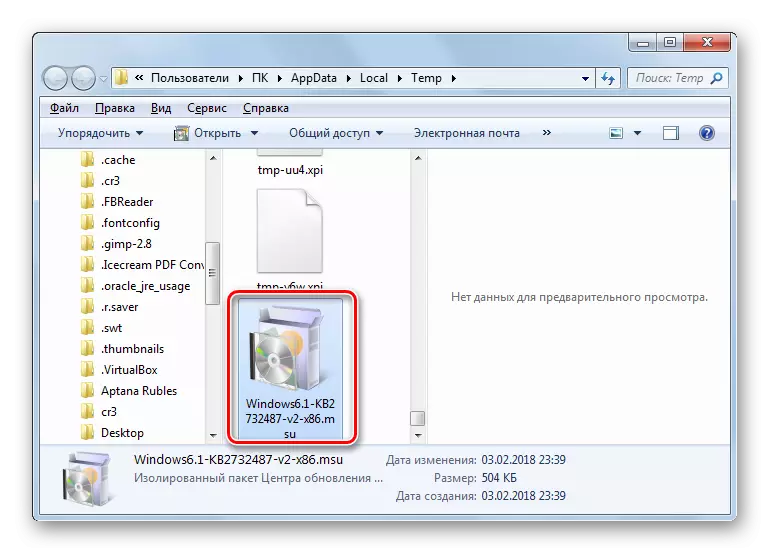

之后,即使连接蓝牙设备,计算机也会轻松地超出休眠或睡眠模式。
方法6:还原系统文件
导致错误0x0000000a的原因之一是违反系统文件结构。然后有必要进行测试过程,如有必要,请恢复问题元素。要执行指定的任务,请在“安全模式”中启动PC。
- 单击“开始”。单击“所有程序”。
- 输入标准的“标准”目录。
- 找到名称“命令行”,单击它PKM。在列表列表中,选择“来自管理员的启动”。
- “命令行”shell已激活。制作这样的记录:
SFC / Scannow。
按Enter键。
- 实用程序将启动,这将扫描系统文件以丢失其完整性。在故障排除的情况下,将恢复问题对象。
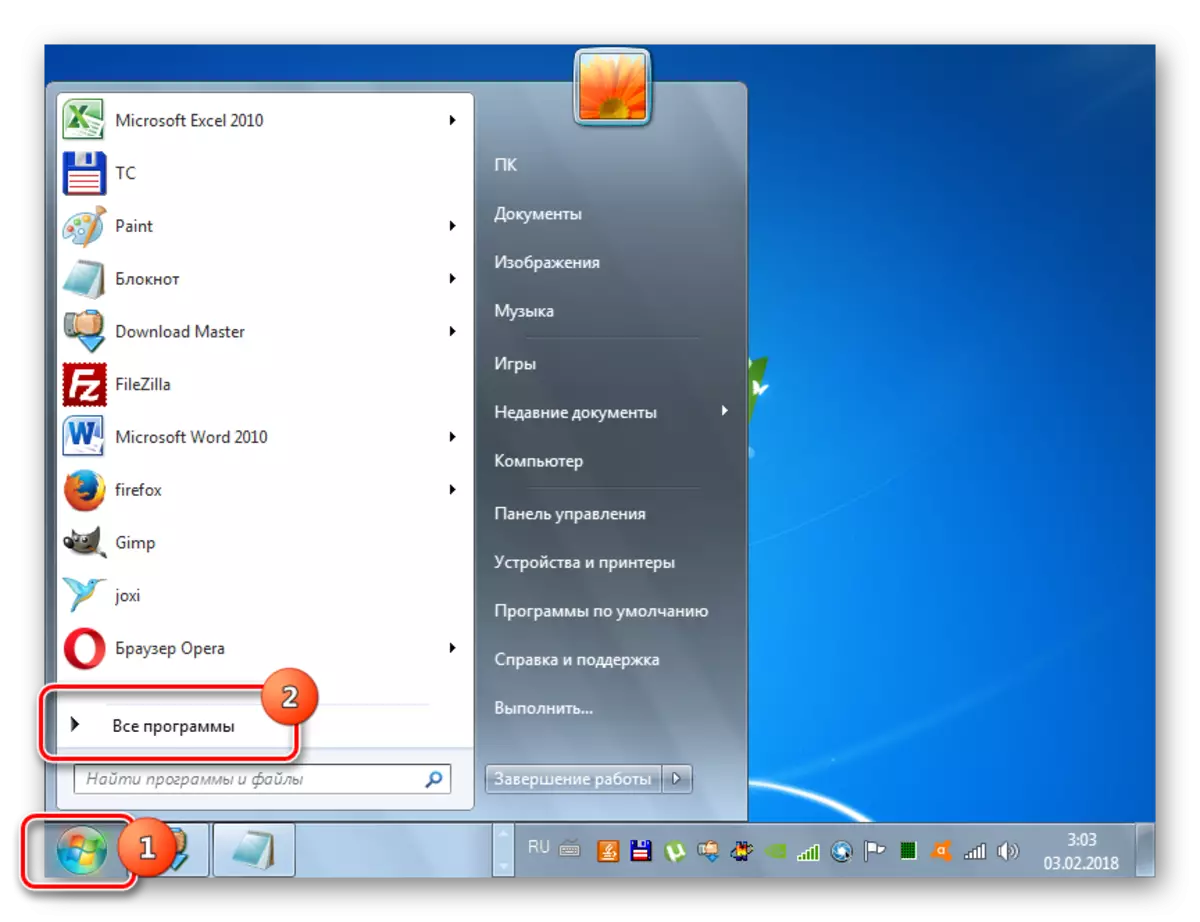
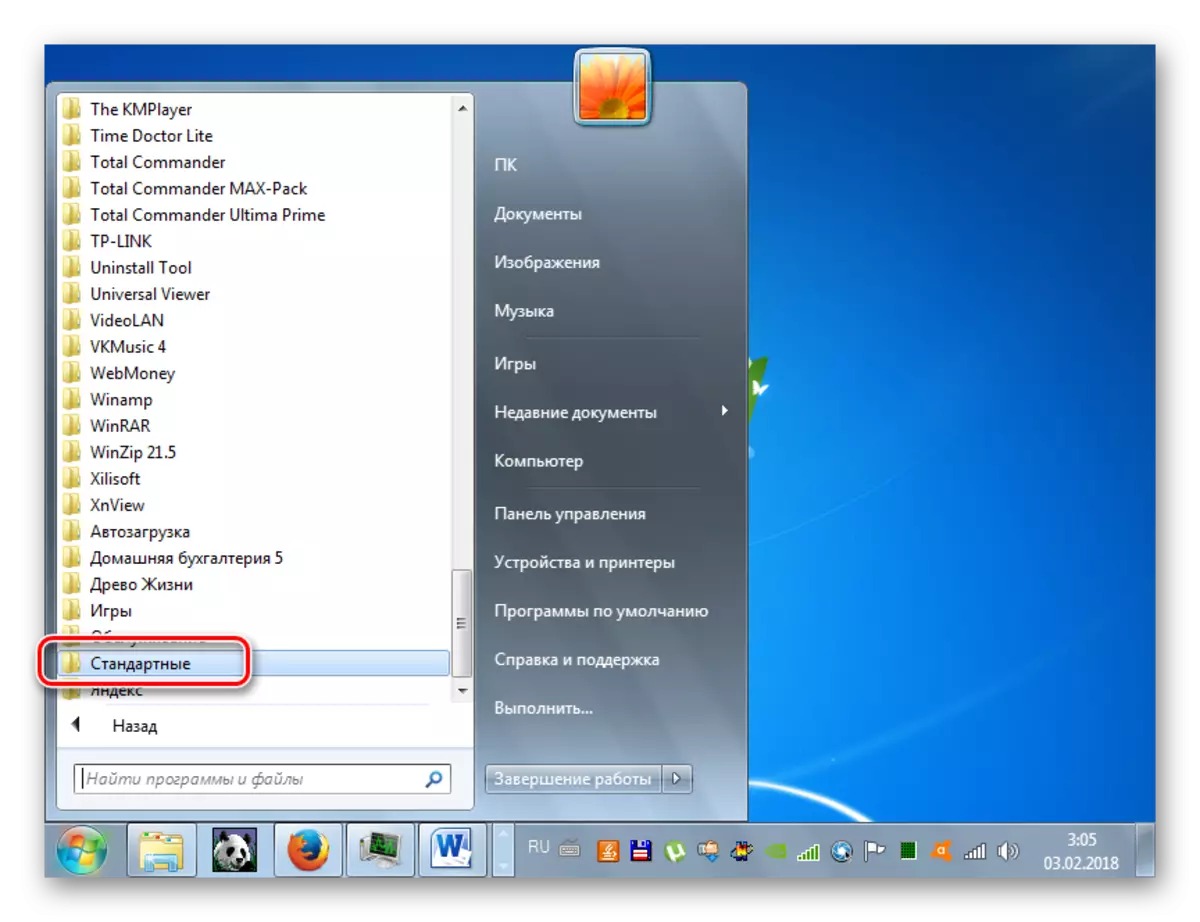
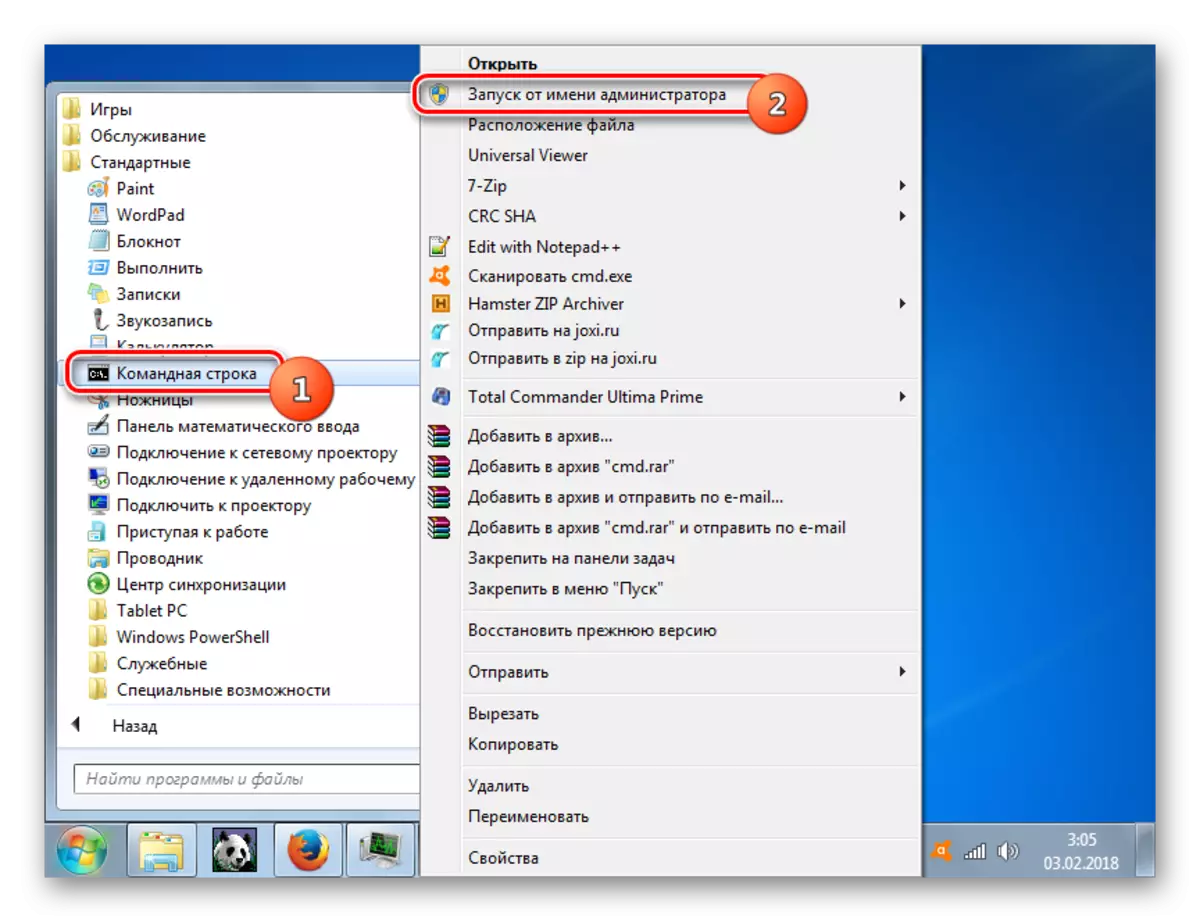

方法7:系统还原
普遍的方式,这允许不仅消除错误,而且还可以摆脱许多其他问题,是一个系统回滚到预定恢复点。与此选项的实现相关的主障碍是必须在出现故障之前形成此恢复点。否则,在这种方法的帮助下,不可能建立系统的正常操作。
- 使用“开始”菜单,转到标准程序目录。在先前的方法中,我们描述了该转变的算法。转到“服务”目录。
- 单击“系统还原”。
- shell启动了恢复实用程序和参数系统。点击下一步”。
- 然后窗口打开您需要选择要恢复系统的特定点的位置。如果您收获了一些选项,则选择最新的日期,但在所描述的问题出现之前形成。为了有更大的选择范围,选择“显示其他人...”附近的复选框。分配名称后,按“下一步”。
- 现在窗口将打开,我们只能检查输入的所有数据。此外,不要忘记关闭所有活动应用程序并保存其中的文档,从而防止信息丢失。然后申请“准备好”。
- PC将重新启动,并且所有系统文件和设置中的设置将被重置为所选恢复点。如果在错误发生之前创建0x0000000A并且失败的原因不是硬件组件,那么在这种情况下,具有较大级别的概率,可以摆脱指定的问题。
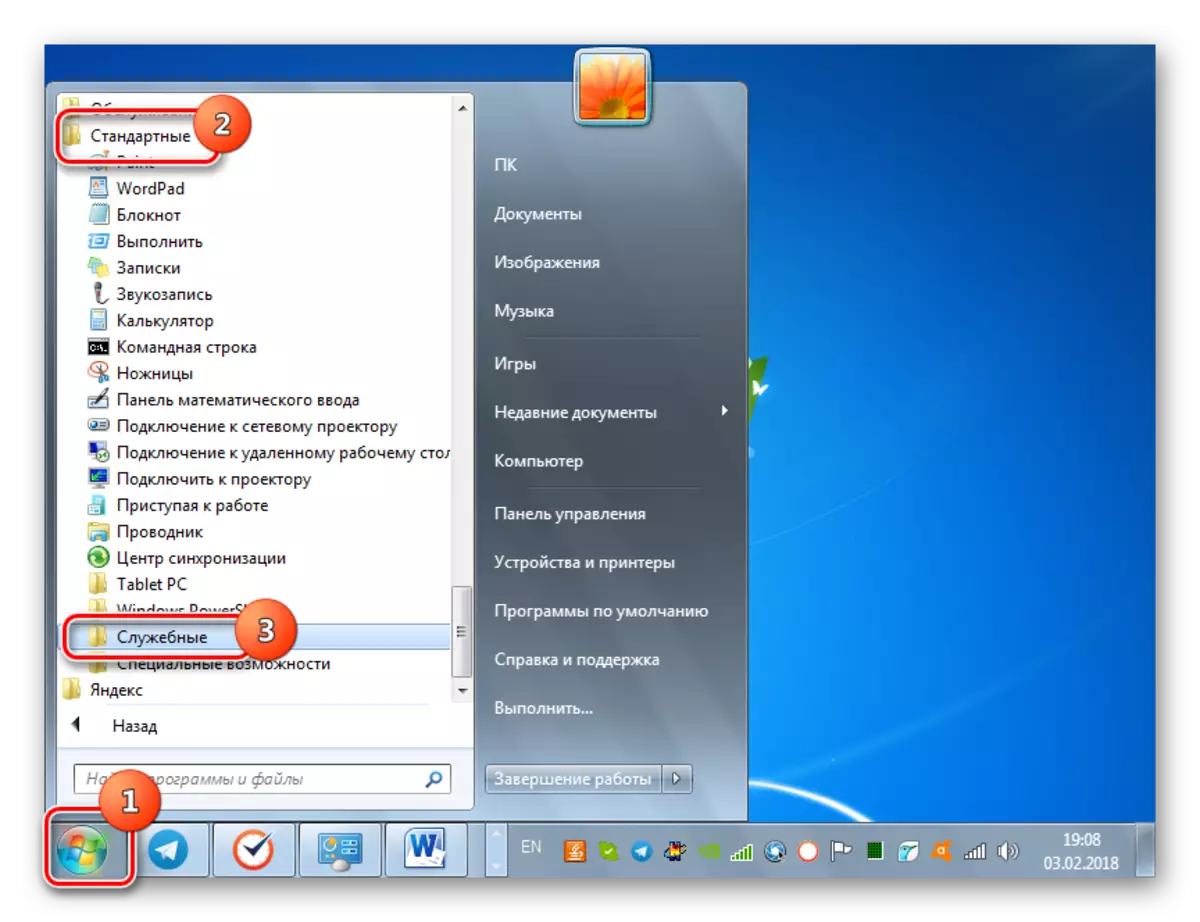
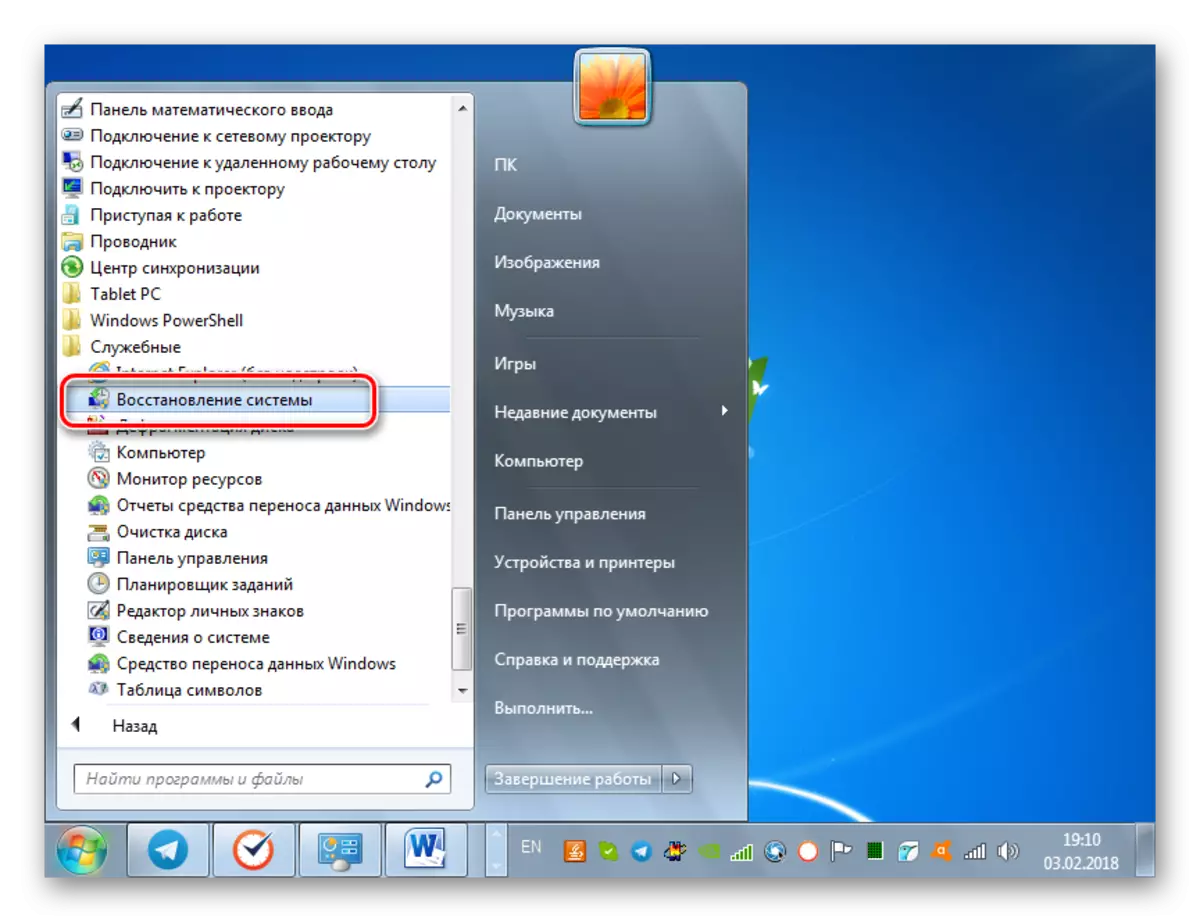
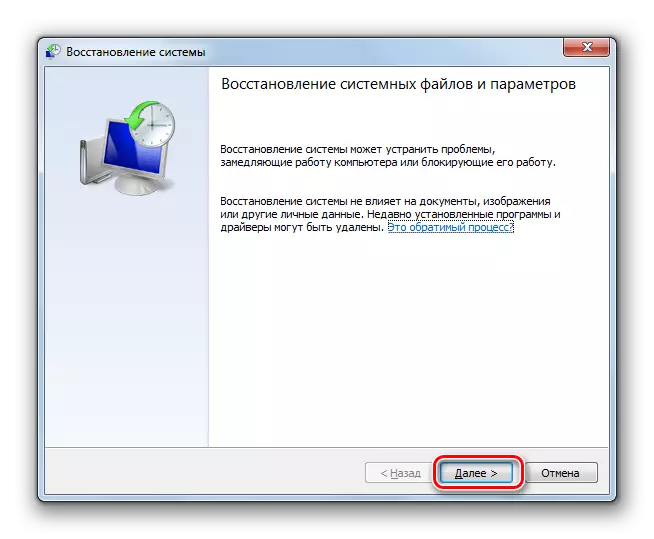
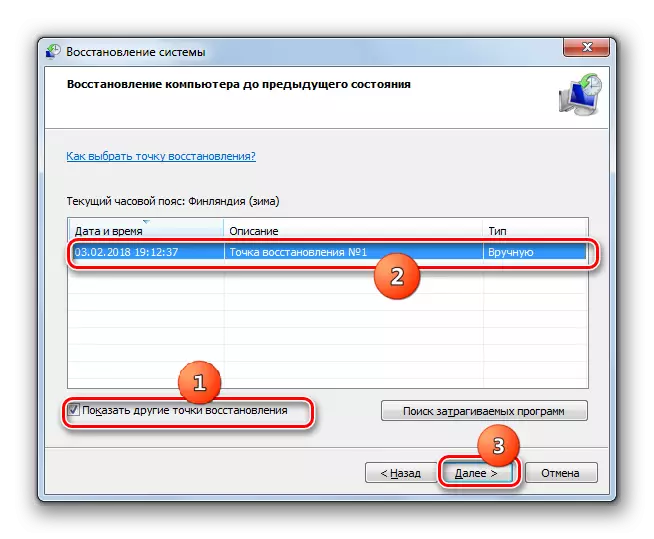
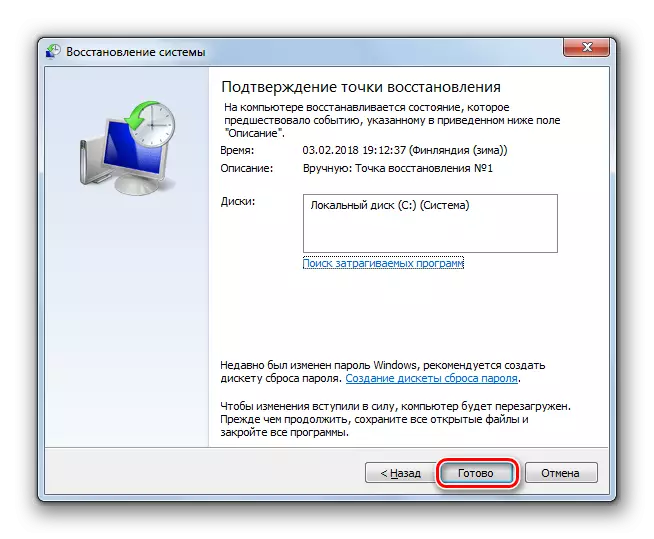
方法8:病毒治疗
最后,可以通过各种来源的病毒攻击来激发导致错误0x0000000A的问题。直接出现我们研究的问题,以下因素导致:
- 删除重要系统文件的病毒;
- 用与系统冲突的元素感染,驱动器与设备连接的驱动器,PC的硬件组件。
在第一种情况下,除了处理之外,您必须必须对方法7中公开的先前创建的恢复点的回滚过程,或者使用用于恢复健康方法的方法来检查系统文件的过程6。
直接从病毒处理,您可以使用任何防病毒实用程序到要安装的PC。首先,它将检查是否存在恶意代码。要尽可能真实地使结果,最好使用LiveCD或USB执行程序。此外,它可以由另一个未发布的PC制成。当检测到病毒危险实用程序时,使其建议在工作窗口中执行的操作(移除病毒,治疗,运动等)
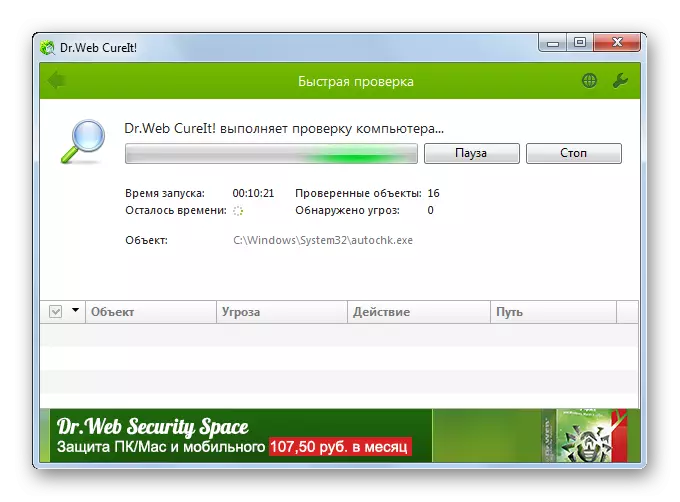
课程:没有安装防病毒的病毒检查病毒
有几个原因为0x0000000A错误。但大多数与连接设备或其驱动器的系统组件的不兼容相关联。如果您没有设法识别问题犯有问题的元素,如果您有相应的恢复点,则可以尝试回到较早的状态,但在此之前,请务必检查系统是否有病毒。
